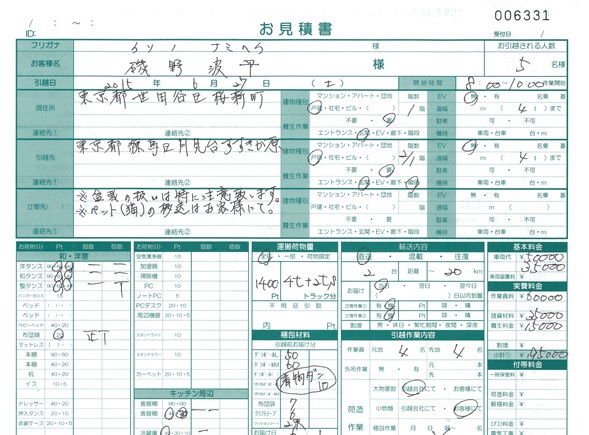これで彼女ができた!! iPhoneの通知が多すぎると感じる人に読んでほしいエントリー
先日のマラソンを走る際に、何時間も携帯を充電できないので、アプリをオフにするのはもちろん、通知もオフにしてみました。
すると、なんとも言えねぇ〜と言葉が出ちゃうほど、心が安らいだので、まだの方は試してください。
通知オフだと、こんなに静かになるスマートフォン
LINEだと、アプリ内で、個別にもグループ別にも通知オフにしていますが、いろんなアプリをダウンロードして、通知をオンにしたまま(いわゆるデフォルト状態)の人も多いのではないでしょうか?
僕が、よく来る通知は、Gmail(毎日200件ほど)、Facebook(毎日50件ほど)と、この辺りがメインです。
あとは、Twitter、Instagram、note、Vine、あたりが少々。といった感じです。
他にも、天気アプリの通知や、ニュースアプリの通知など、僕のスマホは、通知の無法地帯になっていました。
そこで、一旦全部(地震速報欲しかったので、天気だけ残して)の通知をオフにしてみました。
すると、こんなにスマホって静かだったんだ!というくらいに静かになって、充電も持ちます(笑)
とはいえ、通知をオフにしてしまうと、メールが来ているのかどうか?LINEが来ているのかどうかもわからなくなってしまうので、何件来ているか?という通知だけを残してみると、非常にすっきりと、気持ちよくなりました。
今日は、そんな通知の設定をご紹介してみます。
通知オフの方法
まずは、通知をオフにしてみましょう。
アプリの設定の中から、通知へ行きましょう。
すると、いろんなアプリの通知状況が一覧画面でチェックすることができます。
デフォルトで、通知をオンにしている人は、ここが「オン」ばかりになっていると思います。
そこで、ひとつづつ、オフにしていきましょう。
例えば、AbemaTVでは、通知を許可というところをスワイプして、オフにするだけでオッケー!
非常に簡単ですね!
続いて、Gmailを設定してみましょう。
メールが来ているかどうかは、知りたいので、未読の件数をアイコンに表示させます。
こんな感じです。
ですが、余計な通知をなくすために、設定をしましょう。
まず、一番上の通知を許可は、そのままに、
・通知センターに表示:オフ
・サウンド:オフ
・Appアイコンにバッジを表示:オン
・ロック画面に表示:オフ
にします。
まだこの状態だと、ロックしている状況では、通知が来ませんが、ロックしていない状態(スマホ利用中)だと、下段のイラストのように通知がきます。
そこで、この通知を左側の「なし」に設定してみましょう。
すると、このような設定画面になるはず。
これで、Gmailの通知設定は完了です。
個別のメール通知は来ませんが、何件のメールが残っているのか、わかります。
まあ、100件以上、残っていると、頭が痛くなりますが・・・
通知オフの効果
通知がなくなって感じた効果をお伝えします。(あくまで個人的な効果です)
・作業に集中できる。(個人的な感想です。)
・仕事の効率が上がる。(個人的な感想です。)
・痩せた!(個人的な感想です。)
・彼女ができた!(個人的な感想です。)
なんて素晴らしい、通知オフの効果でしょう!
最近、断捨離して彼氏ができた!的な記事を最近みましたが、それに負けずとも劣らないエントリーになったのではないでしょうか!
最後に注意!
この通知設定、やりすぎると、連絡が遅いやつだ。と思われる可能性もあるので、定期的にメールをチェックしたり、FBをチェックしたり、LINEをチェックしたりしましょう。
僕は、これで気づかずに、失敗しました(笑)
何事も、ほどほどが大事ですね。
ゴールデンウィークにお時間あるなら、一度設定してしまえば、あとはスッキリするので、iPhoneの電池を長く持たせるためにも、設定してみてはいかがでしょうか?
本日は、以上です。
良いゴールデンウィークを!

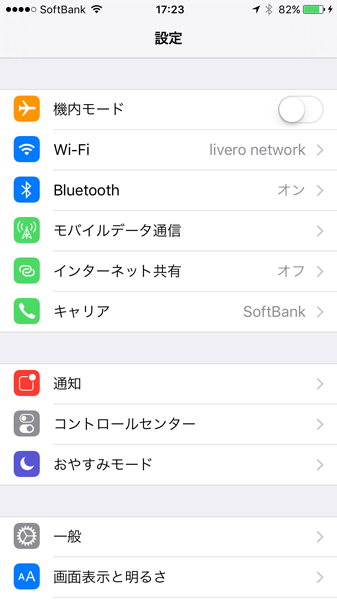
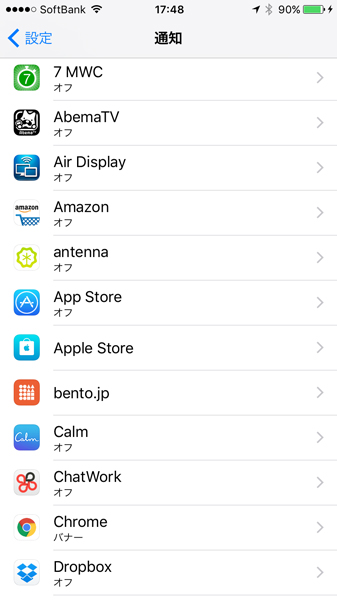
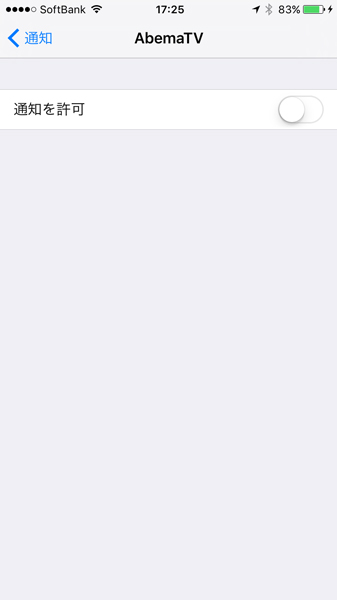
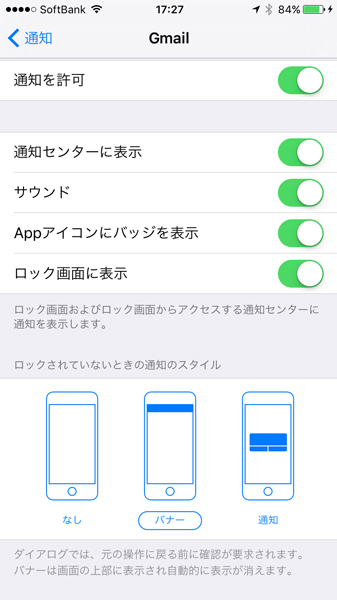
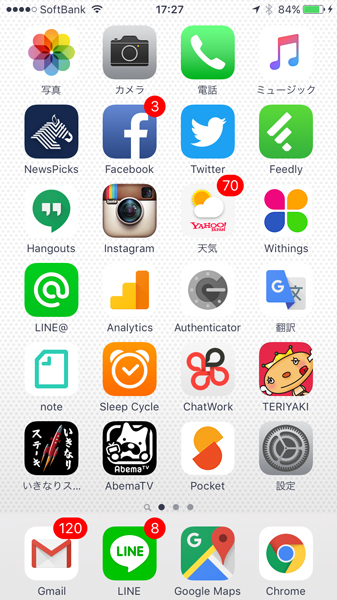

 投稿者
投稿者